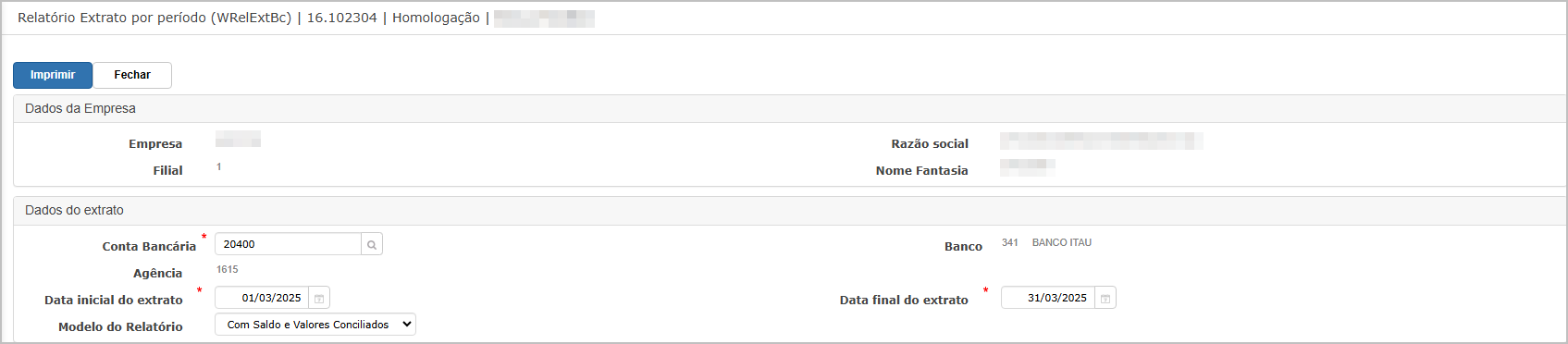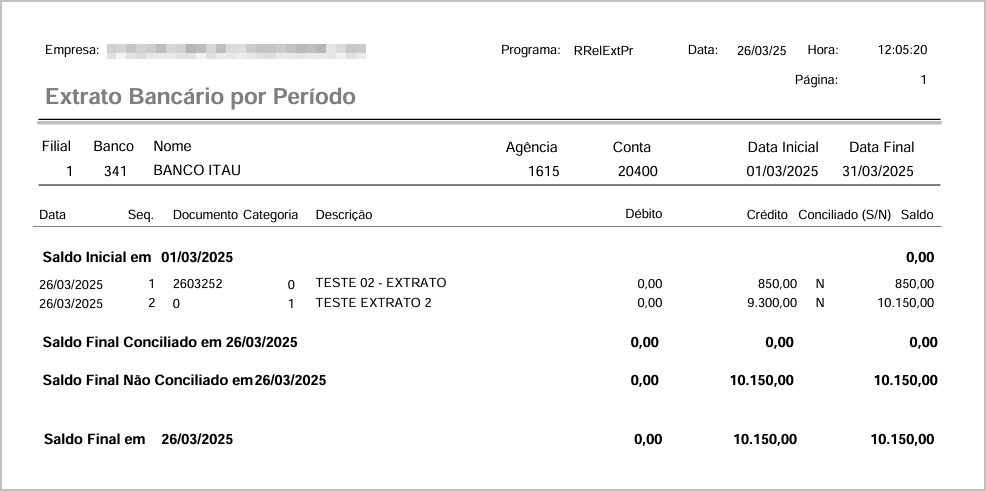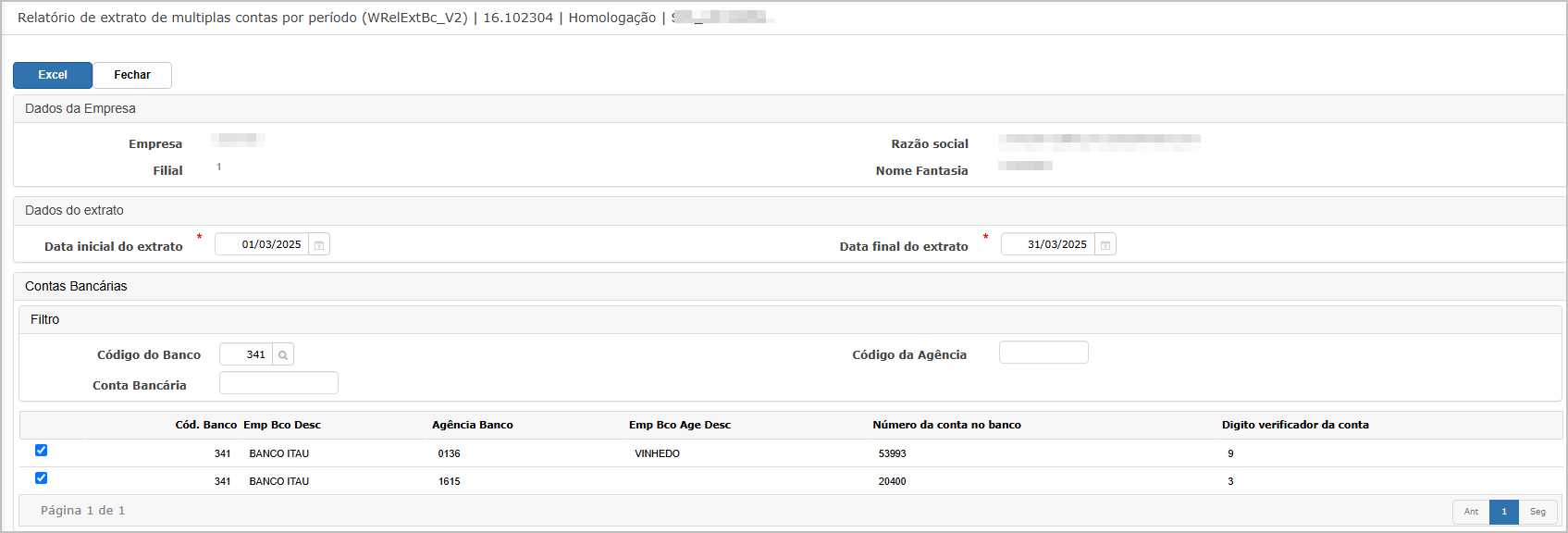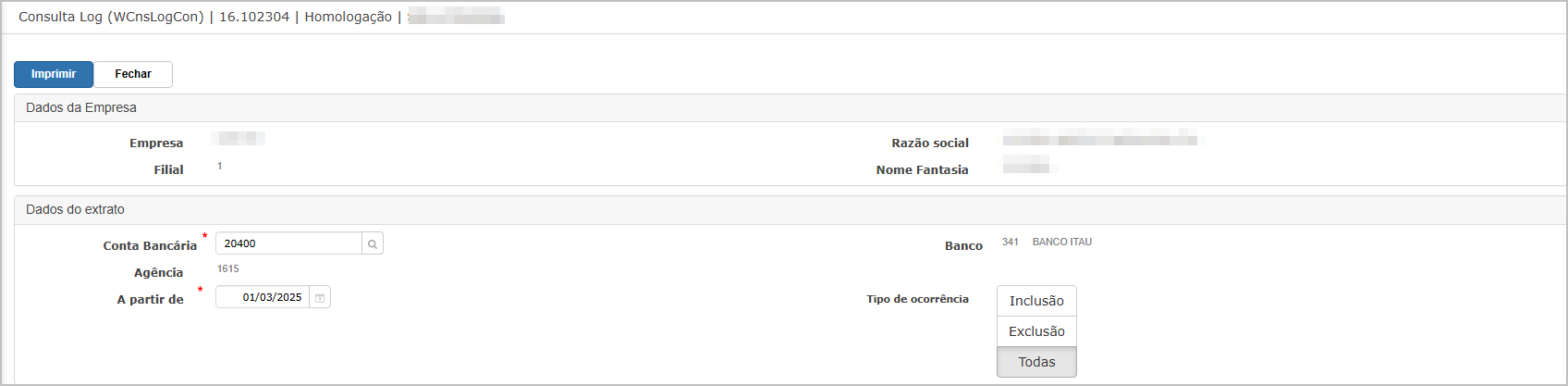Relatórios
1. Em Processamento.
A funcionalidade Em Processamento exibe o histórico de tarefas executadas no sistema relacionadas à conciliação financeira, como conciliações automáticas e cancelamentos de conciliações.
Essa tela permite ao usuário acompanhar o status de execução de processos agendados ou que estão em andamento, além de possibilitar o download de relatórios gerados automaticamente após a conclusão.
Tela Principal
A tela principal exibe os Relatórios para download, que são listados conforme os filtros aplicados.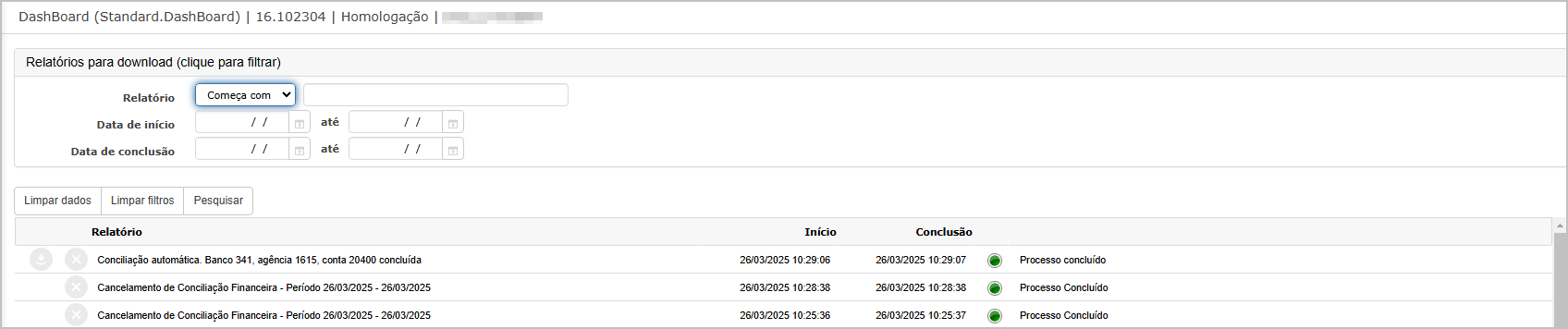
Campos disponíveis para filtro:
- Relatório: permite localizar relatórios por nome com opções de filtro como “Começa com”, “Contém”, entre outras.
- Data de início e Data de conclusão: delimitam o período desejado para busca dos relatórios.
A grade apresenta as seguintes colunas:
- Relatório: título do processo realizado.
- Início: data e hora de início da execução.
- Conclusão: data e hora de término.
- Status: indica se o processo foi concluído com sucesso (ícone verde com “Processo Concluído”).
Exemplo de relatórios exibidos:
- Cancelamento de Conciliação Financeira,
- Conciliação Automática.
Ações e Configurações
- Utilize os filtros para localizar rapidamente relatórios específicos por nome ou por período.
- Clique sobre o nome do relatório para realizar o download do arquivo correspondente.
- O status Processo Concluído indica que o relatório está pronto para visualização e download.
- Os relatórios são gerados automaticamente pelo sistema sempre que uma conciliação ou cancelamento é executado.
2. Documentos Conciliados.
A funcionalidade Documentos Conciliados permite ao usuário gerar relatórios com os lançamentos conciliados entre extratos bancários e documentos financeiros do sistema. Os relatórios podem ser exportados em PDF ou Excel, trazendo informações detalhadas sobre os extratos e os respectivos documentos associados, organizadas por período, banco e conta.
Tela Principal – Filtros.
 Nesta tela, o usuário define os parâmetros de geração do relatório, como:
Nesta tela, o usuário define os parâmetros de geração do relatório, como:
-
Conta Bancária (obrigatório)
-
Agência e Banco (carregados automaticamente após seleção da conta)
-
Data inicial e final do extrato (obrigatórios)
-
Tipo de Movimento: filtro para Todos, Débito ou Crédito
-
Excel: opção para gerar o relatório em formato
.xlsx
Geração e Download
Após clicar em Imprimir, o sistema redireciona o usuário para a tela de "Em Processamento", onde os arquivos podem ser baixados após conclusão do processo. Os relatórios gerados possuem nome padronizado com o período e formato especificado.
Relatório em PDF
Visualização estruturada com informações agrupadas por extrato conciliado e documentos vinculados, com totalizações no final.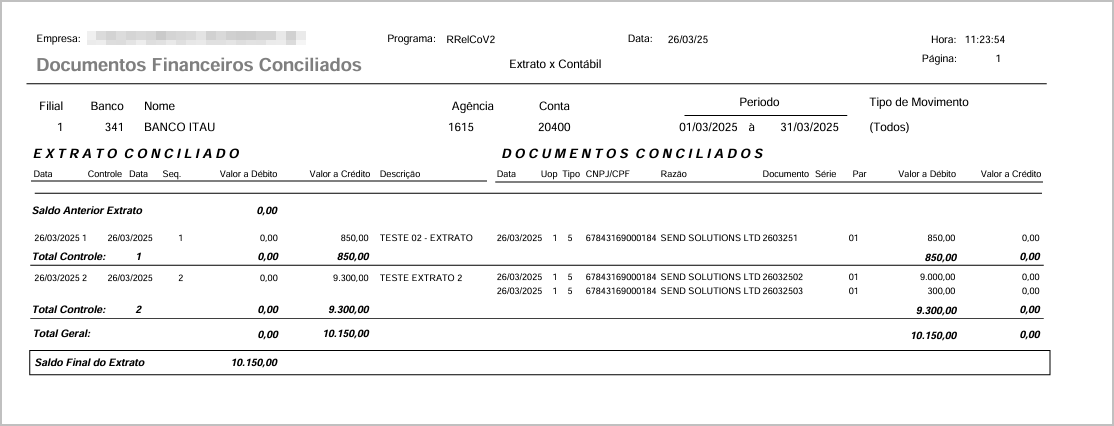
Relatório em Excel
O relatório em Excel contém colunas organizadas para análise detalhada. Abaixo, a descrição de cada campo apresentado: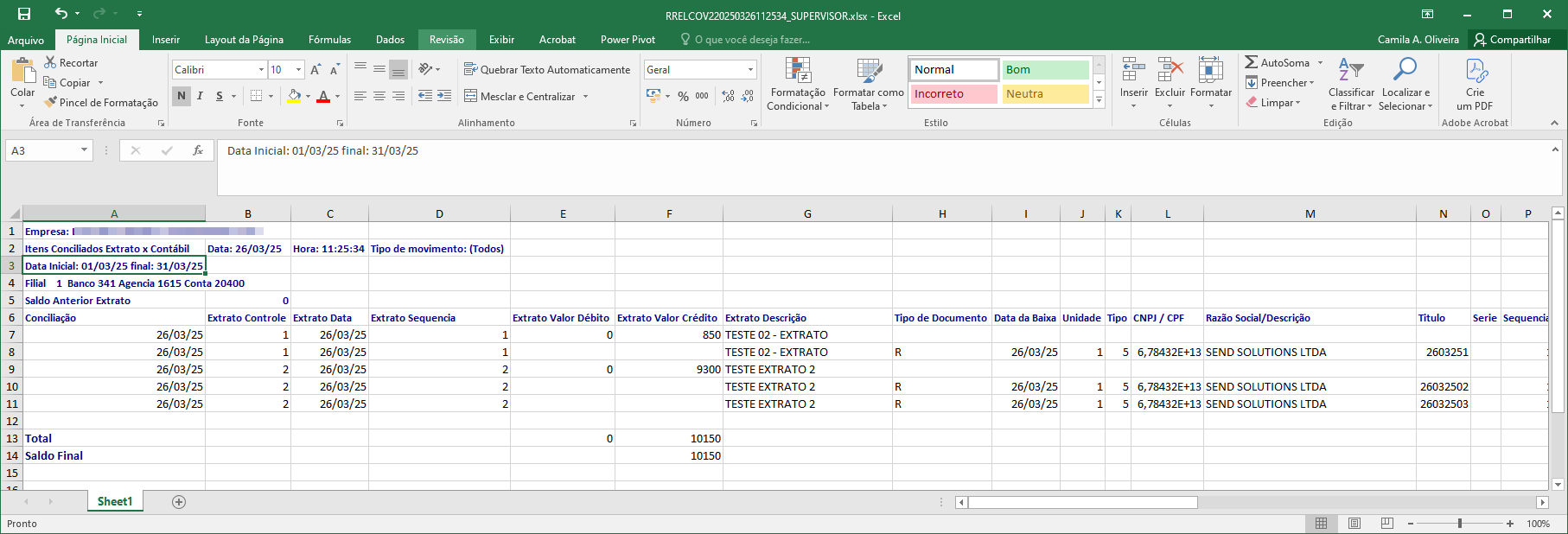
Colunas e Descrições:
| Coluna | Descrição |
|---|---|
| Conciliação | Data que foi realizada a conciliação. |
| Extrato Controle | Número de controle do extrato. |
| Extrato Data | Data do lançamento no extrato bancário. |
| Extrato Sequência | Número sequencial do item no extrato. |
| Extrato Valor Débito | Valor lançado como débito no extrato. |
| Extrato Valor Crédito | Valor lançado como crédito no extrato. |
| Extrato Descrição | Descrição do lançamento no extrato bancário. |
| Tipo de Documento | Tipo do documento conciliado (Ex: título, nota, etc). |
| Data da Baixa | Data em que foi realizada a baixa do documento. |
| Unidade | Código da unidade operacional. |
| Tipo (D/C) | Indica se o valor é Débito ou Crédito. |
| CNPJ/CPF | Número de CNPJ ou CPF do parceiro vinculado ao documento. |
| Nome | Nome do parceiro (cliente, fornecedor etc.). |
| Título | Número do título/documento. |
| Tipo de Título | Tipo do título (Ex: 0, 1, 5). |
| Série | Série do documento (usualmente usada em notas fiscais). |
| Parcela | Número da parcela do título, quando aplicável. |
| Valor Título | Valor total do documento conciliado. |
| Valor Bruto | Valor bruto do documento (sem descontos/abatimentos). |
| Grupo Financeiro | Código do grupo financeiro ao qual o lançamento está vinculado. |
| Descrição Financeiro | Nome/descritivo do grupo financeiro. |
| Lote | Número do lote da contabilização. |
| Lançamento | Número do lançamento contábil. |
| Sequência | Sequência do lançamento no lote. |
| Conta Contábil | Código da conta contábil associada ao lançamento. |
| Descrição da Conta Contábil | Nome da conta contábil. |
| Complemento Histórico | Texto complementar ao histórico do lançamento. |
| Observação do SPD | Observações adicionais inseridas no documento via SPD (se houver). |
Ações e Configurações
- Preencha os campos obrigatórios na tela inicial: Conta Bancária, Data Inicial e Final.
- Defina o Tipo de Movimento conforme desejado (Débito, Crédito ou Todos).
- Marque a opção Excel para gerar o relatório neste formato.
- Clique em Imprimir para iniciar o processo.
- Acesse o menu Relatórios → Em Processamento para baixar os arquivos após conclusão.
- Utilize os relatórios para auditoria, conferência ou exportação de dados conciliados.
3. Documentos não Conciliados.
A funcionalidade Documentos Não Conciliados permite ao usuário gerar relatórios com os lançamentos financeiros que ainda não foram conciliados com os extratos bancários. Através dessa opção, é possível identificar quais documentos estão pendentes de conciliação por período, conta bancária e outros critérios. Os relatórios podem ser exportados nos formatos PDF e Excel para análise detalhada.
Tela Principal – Filtros
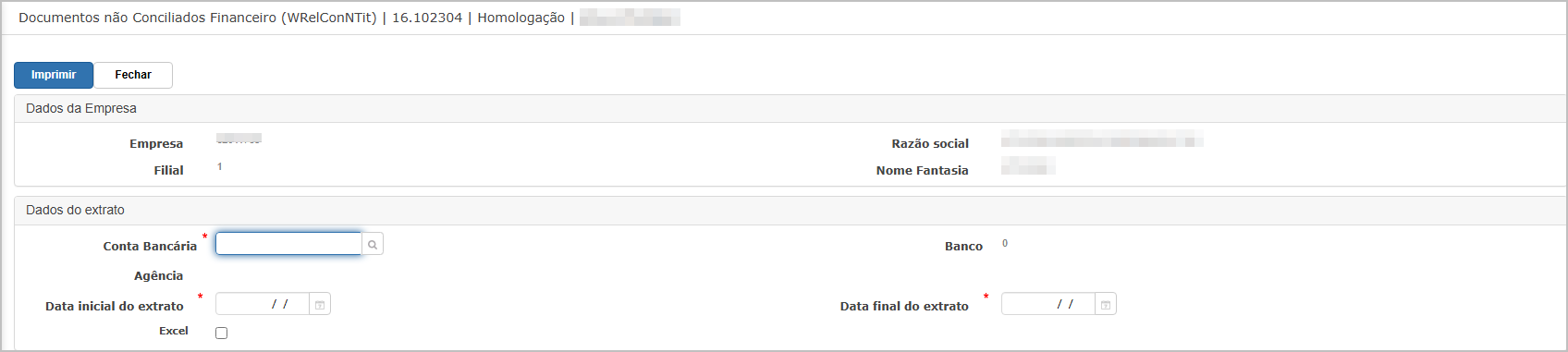 Nesta tela, o usuário deve preencher os seguintes campos obrigatórios:
Nesta tela, o usuário deve preencher os seguintes campos obrigatórios:
-
Conta Bancária
-
Data inicial do extrato
-
Data final do extrato
-
Excel: marcar esta opção para gerar o relatório no formato
.xlsx
Botões disponíveis:
-
Imprimir: inicia a geração do relatório.
-
Fechar: fecha a tela sem executar ações.
Geração e Download
Após clicar em Imprimir, o sistema redireciona o usuário para a tela de Em Processamento, onde o relatório será exibido após a conclusão. O usuário poderá realizar o download dos arquivos em PDF e/ou Excel.
Relatório em PDF
Visualização compacta contendo os principais dados dos documentos não conciliados: movimentação, dados da empresa, documento, grupo financeiro e valores.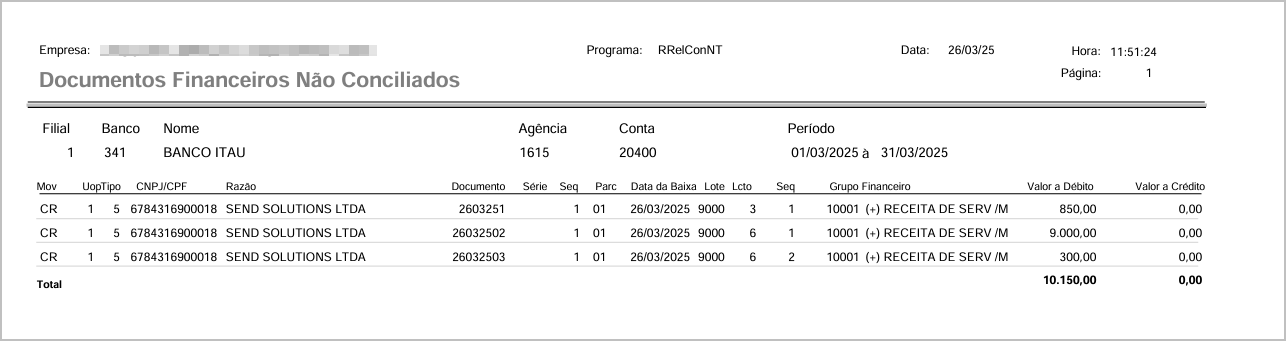
Relatório em Excel
Abaixo estão as colunas apresentadas no relatório Excel com suas respectivas descrições: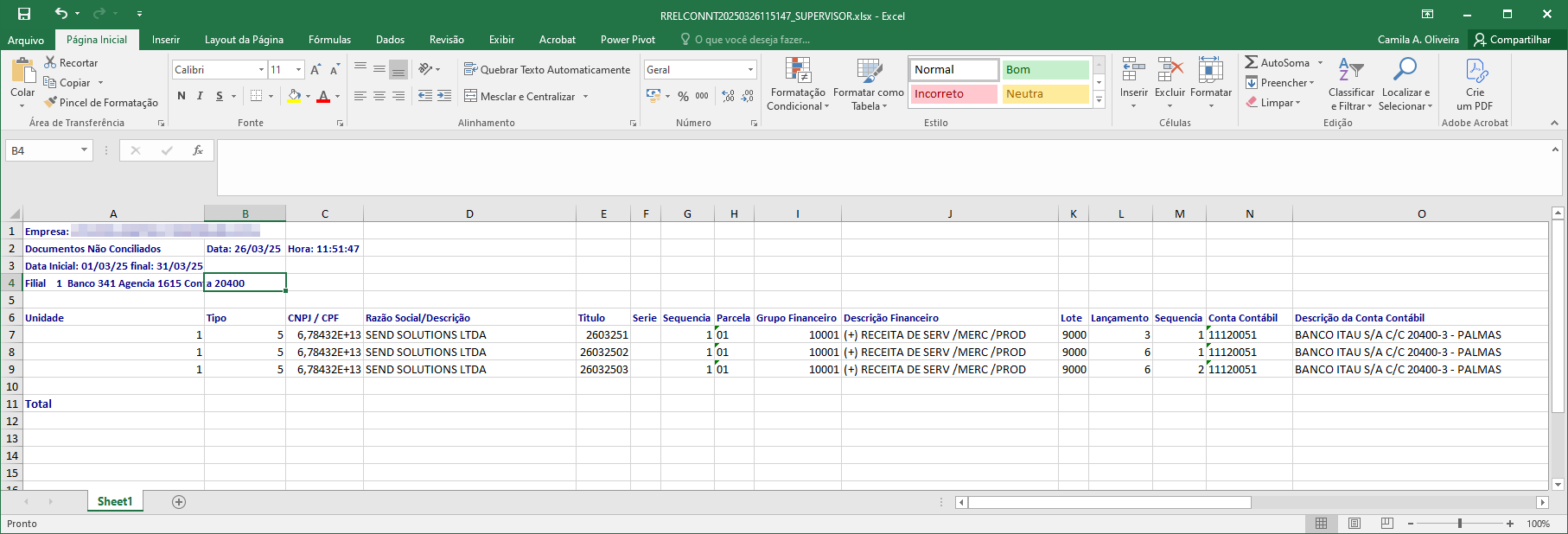
Colunas e Descrições:
| Coluna | Descrição |
|---|---|
| Unidade | Código da unidade operacional responsável pelo lançamento. |
| Tipo | Tipo de movimentação (Ex: CR = contas a receber, CP = contas a pagar). |
| CNPJ / CPF | Documento do parceiro (cliente ou fornecedor). |
| Razão Social / Descrição | Nome do parceiro associado ao documento. |
| Título | Número do documento financeiro. |
| Série | Série do título/documento. |
| Sequência | Número da sequência do título. |
| Parcela | Número da parcela do documento. |
| Grupo Financeiro | Código do grupo financeiro. |
| Descrição Financeiro | Nome do grupo financeiro associado ao título. |
| Lote | Número do lote contábil do lançamento. |
| Lançamento | Número de identificação do lançamento contábil. |
| Sequência (contábil) | Sequência do lançamento dentro do lote. |
| Conta Contábil | Código da conta contábil vinculada. |
| Descrição da Conta Contábil | Nome da conta contábil utilizada no lançamento. |
| Complemento Histórico | Informações complementares do histórico contábil. |
| Observação do SPD | Observações registradas no SPD, se houver. |
| Valor do Débito | Valor lançado como débito no documento. |
| Valor do Crédito | Valor lançado como crédito no documento. |
Ações e Configurações
- Preencha obrigatoriamente a Conta Bancária, Data Inicial e Data Final do extrato.
- Marque a opção Excel se quiser gerar o relatório nesse formato.
- Clique em Imprimir para gerar o relatório e acompanhe o processo na tela Em Processamento.
- Após a conclusão, faça o download do arquivo no formato desejado (PDF ou Excel).
- Use o relatório para identificar documentos ainda não conciliados e tomar ações corretivas.
4. Extrato por período.
A funcionalidade Extrato por Período permite ao usuário gerar um relatório com os lançamentos do extrato bancário registrados no sistema dentro de um intervalo de datas. O relatório pode ser gerado em dois modelos distintos:
- Com Saldo e Valores Conciliados
- Somente Informações do Extrato
Esses relatórios auxiliam na análise e conferência dos lançamentos, apresentando totais de débitos, créditos e status de conciliação.
1. Tela Principal – Filtros
Campos disponíveis para preenchimento:
-
Conta Bancária (obrigatório)
-
Agência e Banco (carregados automaticamente)
-
Data inicial do extrato (obrigatório)
-
Data final do extrato (obrigatório)
-
Modelo do Relatório (obrigatório)
-
Com Saldo e Valores Conciliados
-
Somente Informações do Extrato
-
Botões disponíveis:
-
Imprimir: Gera o relatório com base nos filtros.
-
Fechar: Fecha a tela sem ações.
Geração e Download
Após clicar em Imprimir, o sistema redireciona automaticamente para a tela de Relatórios → Em Processamento, onde o usuário pode acompanhar o status de geração e realizar o download dos arquivos em PDF.
Relatório em PDF – Modelo: Com Saldo e Valores Conciliados
Esse modelo apresenta:
-
Informações da conta bancária e período
-
Lista de lançamentos com data, documento, categoria, valores e status de conciliação
-
Totais consolidados:
-
Saldo inicial
-
Saldo final conciliado
-
Saldo final não conciliado
-
Saldo final geral
-
Relatório em PDF – Modelo: Somente Informações do Extrato
Apresenta as mesmas informações de lançamentos (data, documento, categoria, descrição, valores e status de conciliação), porém sem os saldos e totais consolidados. É uma versão simplificada para conferência pontual dos lançamentos registrados.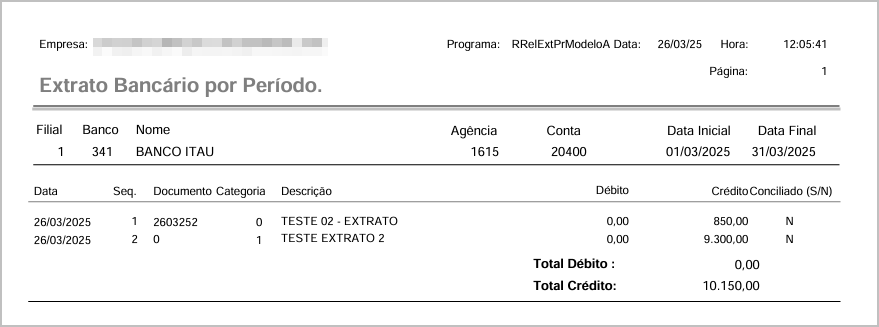
Ações e Configurações
-
Preencha os campos obrigatórios: Conta Bancária, Datas do Extrato e Modelo do Relatório.
-
Clique em Imprimir para gerar o relatório conforme o modelo selecionado.
-
Acesse a tela Relatórios → Em Processamento para acompanhar e realizar o download.
-
Escolha entre os dois modelos disponíveis:
-
Com Saldo e Valores Conciliados para uma visão completa do extrato com totais.
-
Somente Informações do Extrato para um relatório mais objetivo e direto.
-
5. Extrato por período Excel.
A funcionalidade Extrato por Período (Excel) permite a geração de um relatório consolidado com os lançamentos de múltiplas contas bancárias da empresa no período informado. Os dados são exportados exclusivamente em formato Excel (.xlsx), facilitando análises, cruzamentos e auditorias externas.
O relatório contém os dados bancários de cada conta selecionada, listando os lançamentos ocorridos no período, seus valores e status de conciliação.
Tela Principal – Filtros
Campos obrigatórios:
-
Data inicial do extrato
-
Data final do extrato
-
Seleção de uma ou mais contas bancárias
Filtros auxiliares:
-
Código do Banco
-
Código da Agência
-
Conta Bancária
Botões disponíveis:
-
Excel: Gera o relatório e direciona o usuário para a tela de download.
-
Fechar: Encerra a tela sem gerar o relatório.
Geração e Download
Após clicar em Excel, o sistema redireciona para a tela de relatórios "Em Processamento", onde o relatório pode ser baixado assim que o status for alterado para Processo Concluído.
Relatório Gerado em Excel
A planilha possui um cabeçalho com os seguintes dados da empresa:
-
Nome da empresa, filial e período do relatório
-
Banco, agência e número da conta
-
Data e hora da geração do relatório
Colunas e Descrições:l
| Coluna | Descrição |
|---|---|
| Banco | Código do banco da conta analisada. |
| Agência | Código da agência vinculada à conta. |
| Conta | Número da conta bancária. |
| Data do Movimento | Data em que o lançamento foi registrado no sistema. |
| Sequência | Número sequencial do lançamento no extrato. |
| Documento | Número do documento vinculado ao lançamento. |
| Categoria | Código da categoria do lançamento no sistema. |
| Descrição | Texto informativo sobre o lançamento. |
| Débito | Valor lançado como débito no extrato. |
| Crédito | Valor lançado como crédito no extrato. |
| Conciliado (S/N) | Informa se o lançamento foi conciliado (S para sim, N para não). |
Ações e Configurações
- Utilize os filtros para localizar rapidamente as contas desejadas.
- Marque as contas que devem compor o relatório.
- Informe corretamente a data inicial e data final do extrato.
- Clique em Excel para gerar o relatório.
- Acompanhe a geração do arquivo na tela "Em Processamento".
- Baixe o relatório em
.xlsxpara análise e distribuição.
6. Log de Conciliação.
A funcionalidade Log de Conciliação tem como objetivo registrar todas as ocorrências de conciliações realizadas no sistema, permitindo a rastreabilidade de ações do tipo Inclusão e Exclusão de conciliações, com informações detalhadas sobre o usuário, data e estrutura do lançamento contábil e extrato.
O relatório é gerado em formato PDF e pode ser utilizado para auditorias internas ou acompanhamento de movimentações.
Tela Principal – Filtros
Campos disponíveis:
- Conta Bancária (obrigatório)
- Agência (preenchida automaticamente conforme a conta)
- Banco (preenchido automaticamente)
- A partir de: Data inicial para consulta das ocorrências (obrigatório)
- Tipo de Ocorrência:
- Inclusão
- Exclusão
- Todas
Botões disponíveis:
- Imprimir: Gera o relatório em PDF com base nos filtros.
- Fechar: Fecha a tela.
Geração e Download
Após clicar em Imprimir, o sistema redireciona para a tela de Relatórios → Em Processamento, onde o arquivo PDF pode ser baixado após a finalização da geração.
Relatório Gerado - PDF
O relatório apresenta as seguintes informações por ocorrência registrada: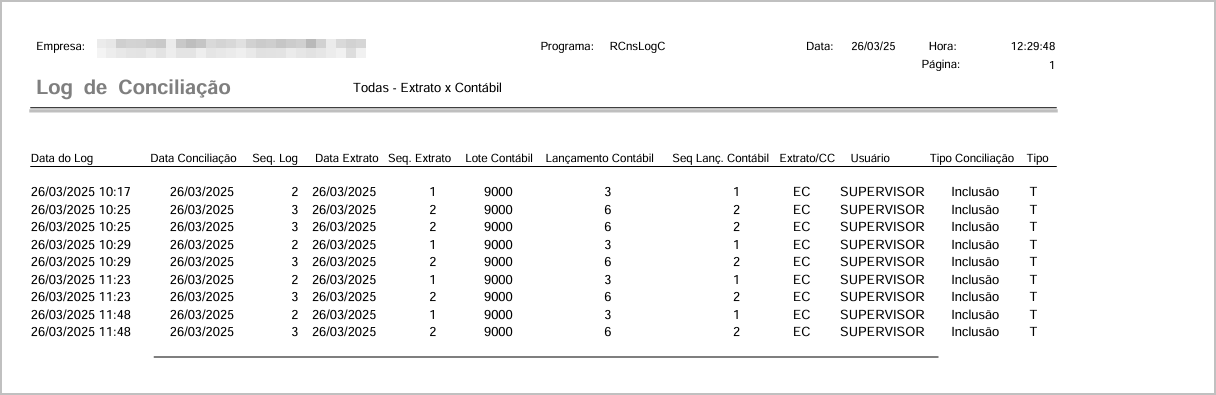
Ações e Configurações
- Preencha os filtros obrigatórios: Conta Bancária e Data Inicial (A partir de).
- Opcionalmente, selecione o Tipo de Ocorrência para restringir o relatório.
- Clique em Imprimir para gerar o relatório.
- Acompanhe o status na tela Relatórios → Em Processamento e baixe o arquivo PDF gerado.

ATENÇÃO: As informações neste documento são meramente ilustrativas e utilizadas apenas para fins de teste.